|
Summer Bliss

Dieses Tutorial wurde mit PSP 12 geschrieben.
Es lässt sich aber auch mit anderen Versionen problemlos nacharbeiten.
© Biene - All Rights Reserved. Bitte lest meine
Terms of Use.
Vervielfältigen oder Nutzung für
Bastelforen als Aufgabe nur mit meiner Erlaubnis !
Du benötigst dieses
Material.
Such dir bitte selber eine geeignete Haupttube.
Meine ist ©Verymany und nicht im
Material enthalten.
Seine schönen Tuben nebst Lizenz kannst du
hier
erwerben.
Wir arbeiten mit dem Scrapkit Summerbliss von Whisper In
The Wind.
Dieses kannst du
hier,
hier und
hier erwerben.
Alles im material_summer_biene.pspimage enthaltene sowie
die maskclouds2f_biene.jpg ist ©Biene.
Beachte hierzu bitte meine TOU's aus dem Zip.
Ein riesengroßes Dankeschön geht an die fleißigen
Bastler, Scrapdesigner & Tuber.
Das Wasserzeichen der einzelnen Tuben ist in den Tuben enthalten.
Das © bleibt beim jeweiligen Original Artist.
Filter:
Öffne die Maske - minimiere die Ansicht.
Öffne eine neue Leinwand 700 x 700 px weiß.
Öffne mein Material.
Öffne zunächst einmal die Sichtbarkeit aller Ebenen.
Lass das Material geöffnet, wir brauchen es noch mal.
Aktiviere die Ebene maskoverlay biene.
Kopiere sie als neue Ebene in dein Bild.
Schieb sie nach unten.
Ebenen - neue Rasterebene.
Auswahl - Alles auswählen.
Öffne aus dem Kit - Part Papers - Papers1.png.
Bearbeiten - Kopieren und auf deinem Bild - In eine
Auswahl einfügen.
Auswahl - aufheben.
Ebenen - neue Maskenebene - Aus Bild.
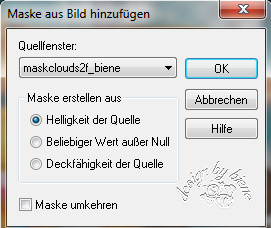
Zusammenfassen - Gruppe zusammenfassen.
Anpassen - Helligkeit/Kontrast - Helligkeit 40 -
Kontrast 0.
Wechsel auf mein Material.
Aktiviere die Ebene maskoverlay2 biene.
Kopiere sie als neue Ebene in dein Bild.
Öffne aus dem Kit - Part Elements - El 86png.
Kopiere es als neue Ebene in dein Bild.
Verkleinere es auf 80%.
Schieb es nach oben.
Anpassen - Farbton/Sättigung - Kolorieren.
Farbton und Sättigung 0.
Anpassen - Helligkeit - Kontrast - Helligkeit 40 -
Kontrast 0.
Öffne aus dem Kit - El 64.png.
Kopiere es als neue Ebene in dein Bild.
Verkleinere es auf 75%.
Schieb es nach unten rechts.
Ebenen - Duplizieren.
Bild - Vertikal Spiegeln.
Öffne aus dem Kit - El 63.png.
Kopiere es als neue Ebene in dein Bild.
Verkleinere es auf 75%.
Schieb es nach unten rechts.
Ebenen - Duplizieren.
Bild - Vertikal Spiegeln.
Öffne aus dem Kit El 54.png.
Kopiere es als neue Ebene in dein Bild.
Verkleinere es auf 70%.
Schieb es nach rechts oben.
Effekte - 3D-Effekte - Schlagschatten.
2 - 2 - 20 - 10 - schwarz.
Öffne aus dem Kit El 67.png.
Kopiere es als neue Ebene in dein Bild.
Verkleinere es auf 40%.
Schieb es nach rechts.
Effekte - 3D-Effekte - Schlagschatten.
2 - 2 - 20 - 10 - schwarz.
Öffne aus dem Kit El 31.png.
Kopiere es als neue Ebene in dein Bild.
Verkleinere es auf 45%.
Bild - Vertikal Spiegeln.
Schieb es nach rechts.
Effekte - 3D-Effekte - Schlagschatten.
2 - 2 - 20 - 10 - schwarz.
Öffne aus dem Kit El 23.png.
Kopiere es als neue Ebene in dein Bild.
Verkleinere es auf 25%.
Schieb es nach rechts.
Effekte - 3D-Effekte - Schlagschatten.
2 - 2 - 20 - 10 - schwarz.
Öffne aus dem Kit El 84.png.
Kopiere es als neue Ebene in dein Bild.
Verkleinere es auf 30%.
Schieb es nach rechts unten.
Effekte - 3D-Effekte - Schlagschatten.
2 - 2 - 20 - 10 - schwarz.
Öffne aus dem Kit El 42.png.
Kopiere es als neue Ebene in dein Bild.
Verkleinere es auf 70%.
Schieb es nach links.
Effekte - 3D-Effekte - Schlagschatten.
2 - 2 - 20 - 10 - schwarz.
Öffne aus dem Kit El 3.png.
Kopiere es als neue Ebene in dein Bild.
Verkleinere es auf 80%.
Schieb es nach links.
Effekte - 3D-Effekte - Schlagschatten.
2 - 2 - 20 - 10 - schwarz.
Öffne aus dem Kit El 70.png.
Kopiere es als neue Ebene in dein Bild.
Verkleinere es auf 30%.
Schieb es nach links.
Effekte - 3D-Effekte - Schlagschatten.
2 - 2 - 20 - 10 - schwarz.
Öffne deine ausgesuchte Tube.
Kopiere einen Ausschnitt als neue Ebene in dein Bild.
Verkleinere ihn ggfs.
Schieb ihn schön zurecht.
Effekte - 3D-Effekte - Schlagschatten.
2 - 4 - 20 - 20 - schwarz.
Öffne aus dem Kit El 5.png.
Kopiere es als neue Ebene in dein Bild.
Verkleinere es auf 25%.
Effekte - 3D-Effekte - Schlagschatten.
2 - 2 - 20 - 10 - schwarz.
Öffne aus dem Kit El 8.png.
Kopiere es als neue Ebene in dein Bild.
Verkleinere es auf 30%.
Schieb es nach rechts unten.
Effekte - 3D-Effekte - Schlagschatten.
2 - 2 - 20 - 10 - schwarz.
Öffne aus dem Kit El 53.png.
Aktiviere dein Auswahlwerkzeug - Rechteck.
Ziehe folgende Auswahl auf.

Kopiere diesen Teil als neue Ebene in dein Bild.
Verkleinere es auf 75%.
Schieb es nach unten.
Effekte - 3D-Effekte - Schlagschatten.
2 - 2 - 20 - 10 - schwarz.
Öffne aus dem Kit El 2.png.
Kopiere es als neue Ebene in dein Bild.
Verkleinere es auf 30%.
Schieb es nach unten.
Effekte - 3D-Effekte - Schlagschatten.
2 - 2 - 25 - 10 - schwarz.
Öffne aus dem Kit El 61.png.
Kopiere es als neue Ebene in dein Bild.
Verkleinere sie auf 20%.
Bild - Frei drehen - 14 - nach links - nichts
angeklickt.
Schieb es nach unten.
Effekte - 3D-Effekte - Schlagschatten.
2 - 2 - 20 - 10 - schwarz.
Öffne aus dem Kit El 9.png
Kopiere es als neue Ebene in dein Bild.
Verkleinere sie auf 15%.
Schieb es nach unten links.
Effekte - 3D-Effekte - Schlagschatten.
2 - 2 - 20 - 10 - schwarz.
Öffne aus dem Kit El 35.png.
Kopiere es als neue Ebene in dein Bild.
Verkleinere es auf 10%.
Schieb sie nach unten.
Effekte - 3D-Effekte - Schlagschatten.
2 - 2 - 20 - 10 - schwarz.
Öffne aus dem Kit El 18.png.
Kopiere es als neue Ebene in dein Bild.
Verkleinere es auf 25%.
Schieb sie nach unten rechts.
Effekte - 3D-Effekte - Schlagschatten.
2 - 2 - 20 - 10 - schwarz.
Öffne aus dem Kit El 71.png.
Kopiere es als neue Ebene in dein Bild.
Verkleinere es auf 32%.
Schieb es nach unten rechts.
Effekte - 3D-Effekte - Schlagschatten.
2 - 2 - 20 - 10 - schwarz.
Öffne aus dem Kit El 68.png.
Kopiere es als neue Ebene in dein Bild.
Verkleinere es auf 22%.
Schieb es nach unten links.
Effekte - 3D-Effekte - Schlagschatten.
2 - 2 - 20 - 10 - schwarz.
Öffne aus dem Kit El 65.png.
Kopiere es als neue Ebene in dein Bild.
Verkleinere es auf 25%.
Schieb es nach unten links.
Effekte - 3D-Effekte - Schlagschatten.
2 - 2 - 20 - 10 - schwarz.
Wenn du magst, kannst du noch mein Wording in dein Bild
kopieren.
Füge nun die nötigen ©Infos, deinen Namen oder
Wasserzeichen ein.
Ich hoffe du hattest ebenso viel Spaß wie ich an diesem
Tut!
- 12. Juni 2016 -
- Home -
|